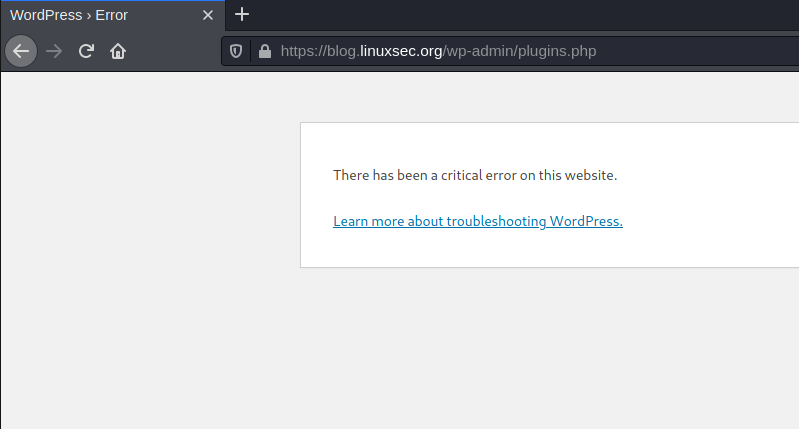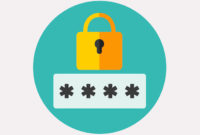Oke ini sebagai catatan pribadi saya juga mengenai pengalaman memperbaiki error pada WordPress. Jadi beberapa waktu yang lalu saya berencana untuk mengupgrade core WordPress karena saya mematikan update otomatis dan memang sudah lama tidak diupdate. Nah, entah ada masalah apa ditengah jalan tiba-tiba timeout dan upgrade gagal. Tidak berhenti sampai disitu, ternyata blog saya malah error dengan pesan berikut: “There Has Been A Critical Error On Your Website“.
Jika kalian mengalami error seperti saya, jangan panik. Hal pertama yang harus dilakukan adalah mengetahui penyebab errornya apa. Caranya adalah dengan mengaktifkan debug mode. Di WordPress, kalian bisa mengaktifkan debug mode dengan mengaturnya melalui file wp-config.php. Ubah baris define( ‘WP_DEBUG’, false ); menjadi
define( 'WP_DEBUG', true );
Berikut screenshotnya:
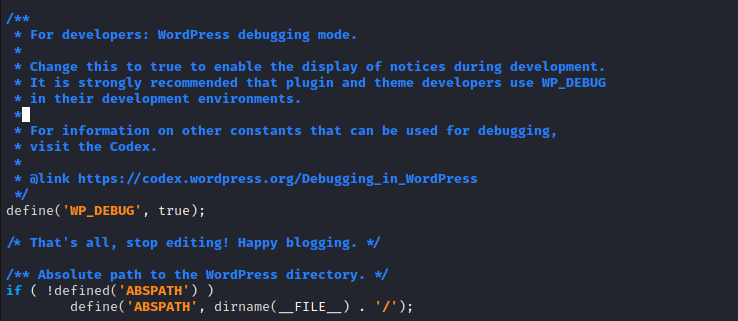
Nah jika sudah, seharusnya selain pesan There Has Been A Critical Error On Your Website di homepage akan ditampilkan apa yang menyebabkan error tersebut terjadi.
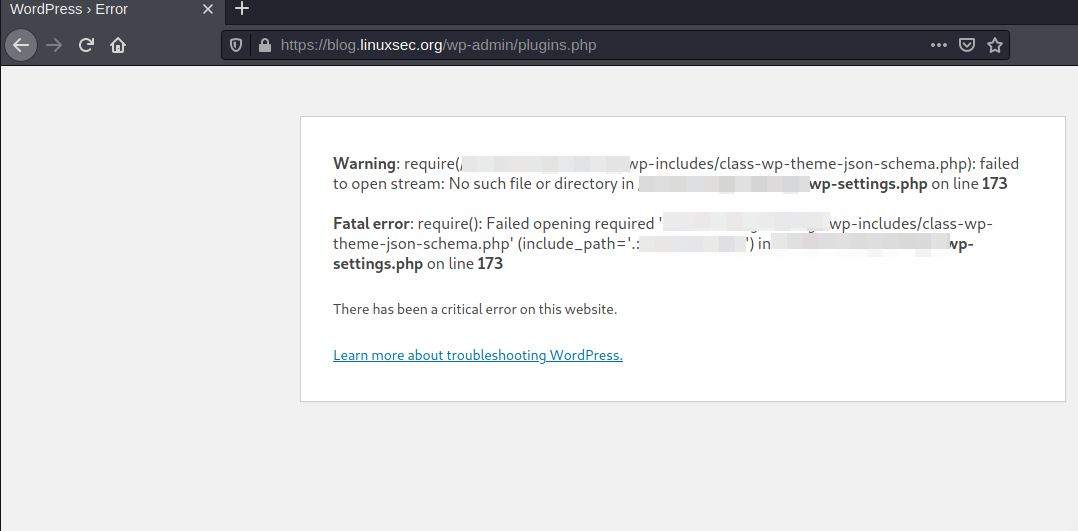
Oke, dilihat dari pesan error yang ditampilkan, sepertinya ada file core WordPress yang hilang. Kemungkinan hal ini disebabkan oleh proses upgrade yang gagal (yang saya ceritakan sebelumnya). Nah, jika kalian mengalami error seperti ini (file WordPress hilang atau tidak ditemukan), langkah yang bisa diambil adalah melakukan reinstall core WordPress menggunakan versi terbaru. Tenang saja, ini hanya melakukan install ulang core WordPressnya saja, file media maupun database masih aman.
Jika menggunakan VPS, yang harus dilakukan adalah mengunduh file core WordPress dari WordPress.org dan memindahkannya ke direktori tempat WordPress diinstall.
cd /var/www/website.com/
wget https://wordpress.org/latest.zip
unzip latest.zip
cp -r wordpress/* .
chown -R chown -R www-data: .
rm -rf wordpress/
Sesuaikan sendiri ya untuk path WordPress dan user dari direktorinya.
Jika sudah, saat mengakses homepage kalian akan diarahkan ke halaman update database.
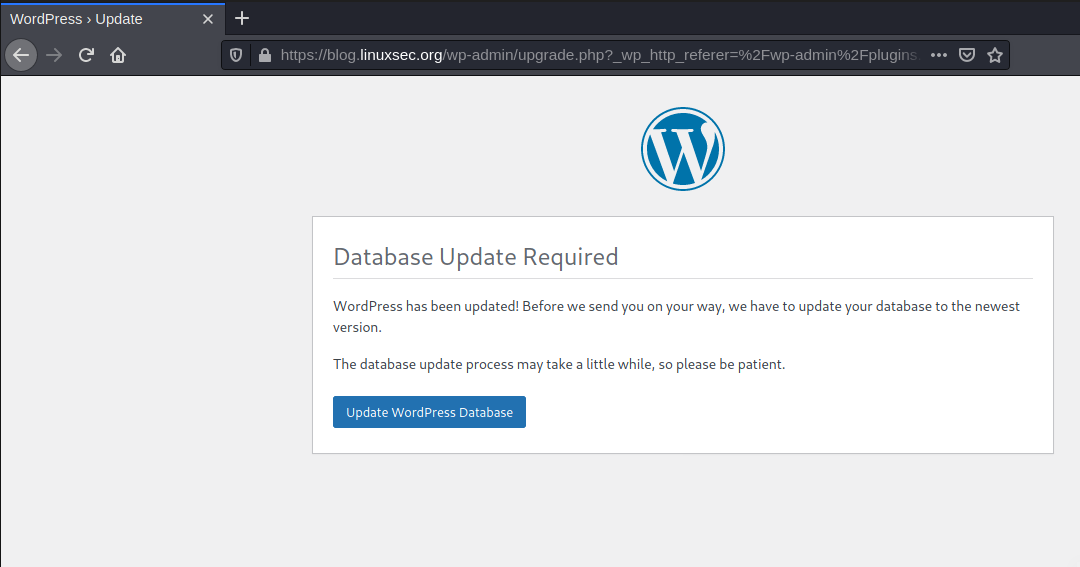
Error pada WordPress kalian seharusnya sudah selesai diperbaiki. Terakhir, jangan lupa untuk mengubah kembali nilai dari debug menjadi false pada wp-config.php.
define( 'WP_DEBUG', false );
Oke, sekian sharing kali ini. Semoga bermanfaat. Jika ada yang ingin ditanyakan langsung tinggalkan komentar dibawah.